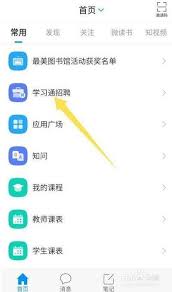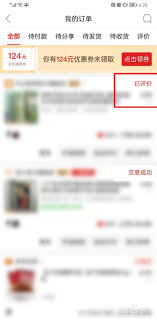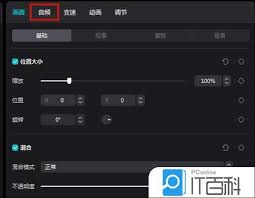Win10任务栏无响应怎么办
2025-07-20 03:06:04 作者:kaer
当您的windows 10系统桌面任务栏无响应时,首先应该检查系统的资源使用情况。打开任务管理器(可以通过ctrl+shift+esc快捷键快速打开),查看cpu、内存、磁盘和网络的使用率。如果发现某个程序占用了过多的资源,可能会导致任务栏无响应。在这种情况下,可以尝试结束该程序的进程或重启计算机。
更新显卡驱动程序
显卡驱动程序的问题也可能导致任务栏无响应。您可以访问显卡制造商的官方网站,下载并安装最新的显卡驱动程序。确保选择与您的操作系统版本相匹配的驱动程序,以避免不必要的兼容性问题。
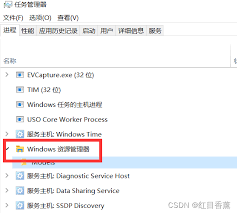
运行系统文件检查器
系统文件损坏是另一个可能导致任务栏无响应的原因。您可以使用windows自带的系统文件检查器工具来扫描和修复损坏的系统文件。在命令提示符窗口中以管理员身份运行`sfc /scannow`命令,等待扫描和修复过程完成。
重置任务栏设置
有时,任务栏的设置可能被意外更改,从而导致无响应的情况。您可以通过右键点击任务栏空白处,选择“任务栏设置”进行调整。如果问题依旧存在,可以尝试将任务栏设置重置为默认值。
检查是否有第三方软件冲突
某些第三方软件可能会与任务栏功能产生冲突,导致其无响应。您可以尝试进入安全模式启动计算机,观察任务栏是否正常工作。如果在安全模式下任务栏恢复正常,则说明是某个第三方软件引起的冲突。逐一卸载最近安装的软件,找到并解决问题。
执行系统还原
如果您之前创建了系统还原点,可以考虑使用系统还原功能将系统恢复到一个较早的状态。通过控制面板中的“系统和安全”选项,选择“系统”,然后点击“系统保护”,再选择“系统还原”。按照向导提示选择合适的还原点进行操作。
联系技术支持
如果以上方法都无法解决问题,建议联系专业的技术支持人员或微软官方客服寻求帮助。他们可以提供更深入的技术支持,帮助您彻底解决问题。
免责声明:以上内容源自网络,版权归原作者所有,如有侵犯您的原创版权请告知,我们将尽快删除相关内容。